ZBRUSH导入参考图
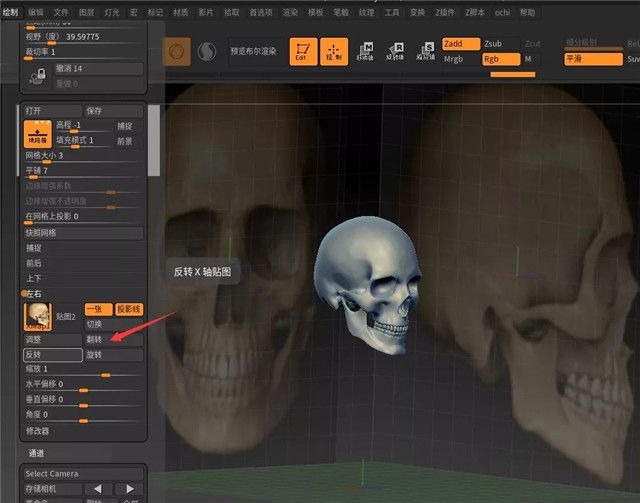
推荐:将 NSDT场景编辑器 加入你的3D开发工具链。
Hello,大家好,今天跟大家分享ZBRUSH软件技巧之参考图导入功能,还是非常实用的,我们就从这个小技巧开始吧!
1、开启地面网格
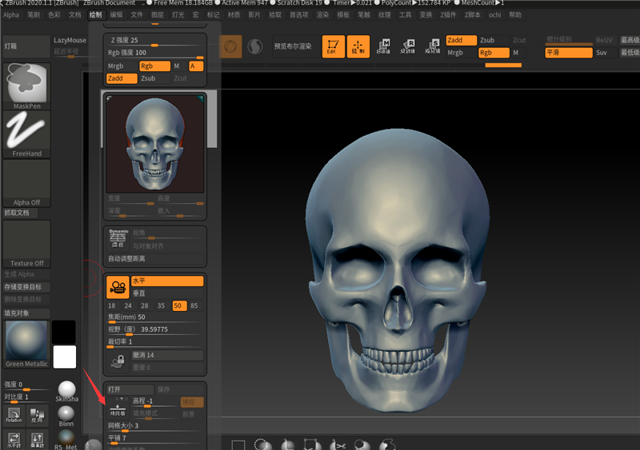
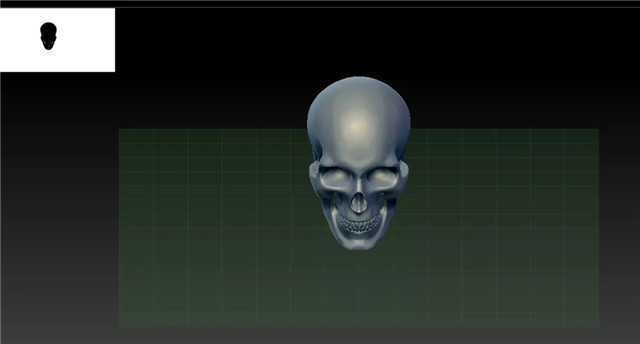
ZB的参考图导入功能是配合地面网格使用的,所以我们需要先在绘制面板里面开启地面。
2、准备参考图显示
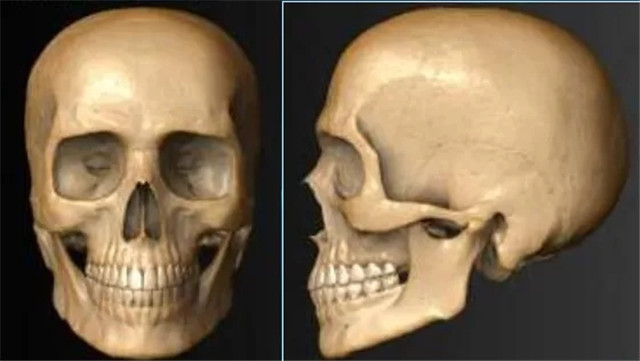
准备好一张正面的图和一张侧面的图
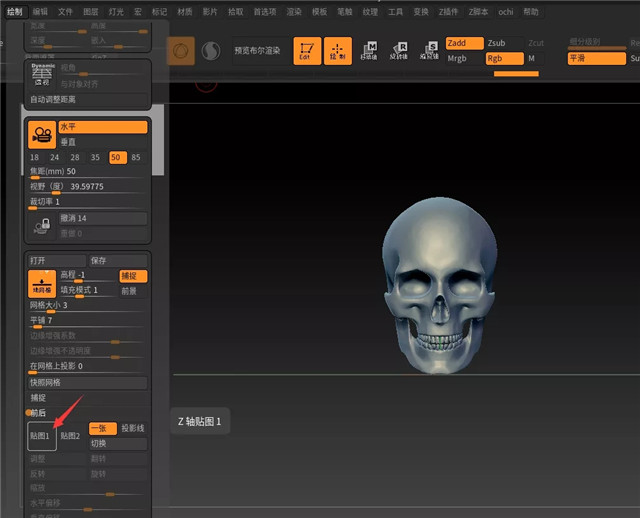
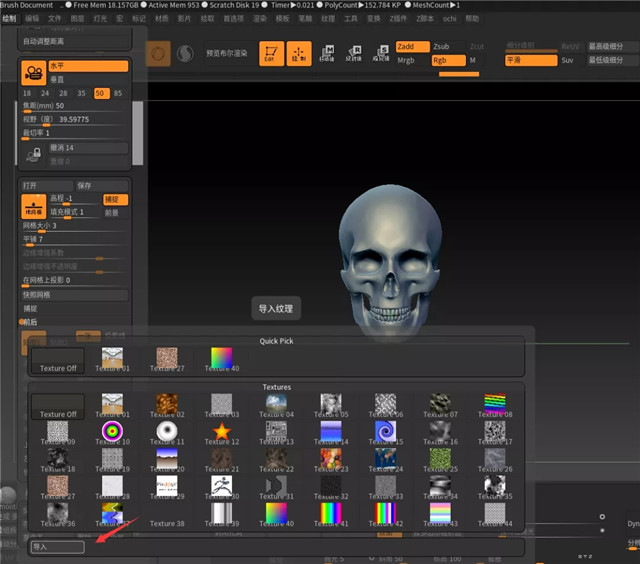
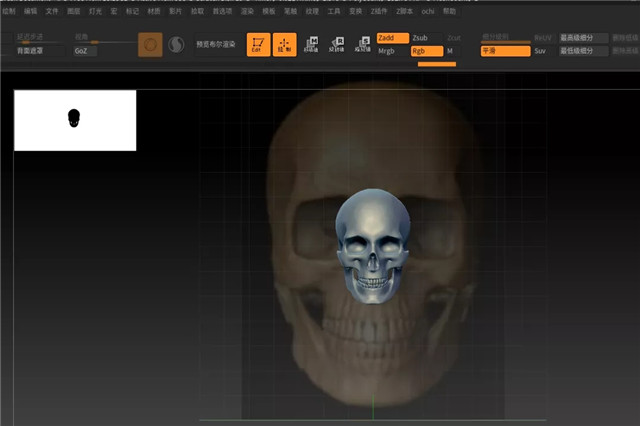
在前后的选项当中选择贴图1进行导入正面的图

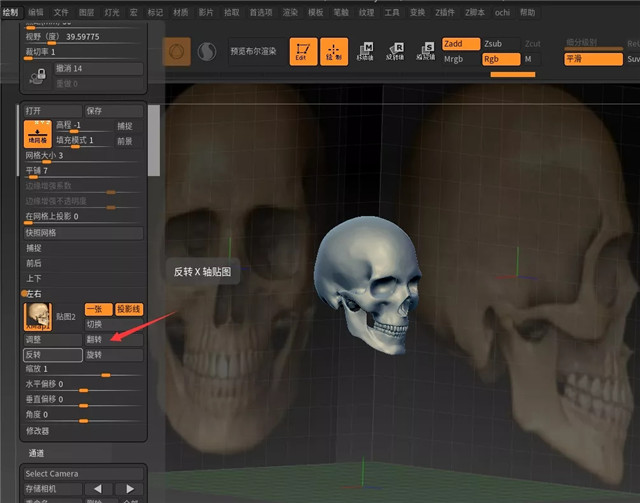
在左右的选项当中导入侧面,然后进行一下反转,把方向调准确
3、匹配参考图与模型
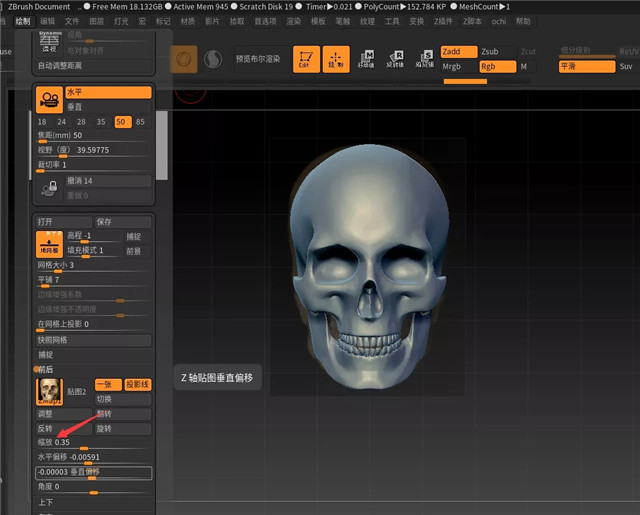

可以通过调节缩放和偏移属性,来匹配参考图与模型的位置和大小
4、填充模式的改变
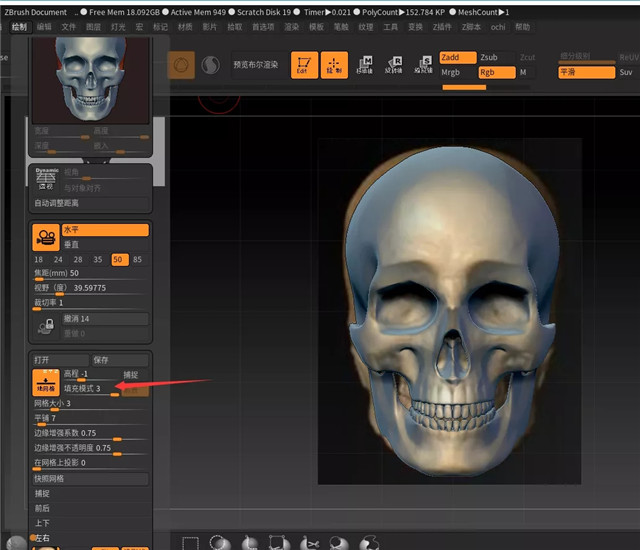
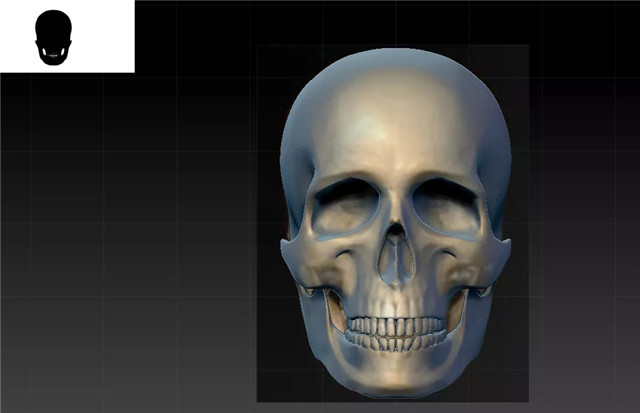

我们可以修改填充模式来改变参考图与模型的遮挡程度,从而可以更方便我们去进行形体的调节。
这样我们就可以通过ZB导入参考图的方式,来进行比较精准的形体调节了,是不是非常好用呢~~~
原文链接:https://jiaocheng.hxsd.com/course/content/11210/